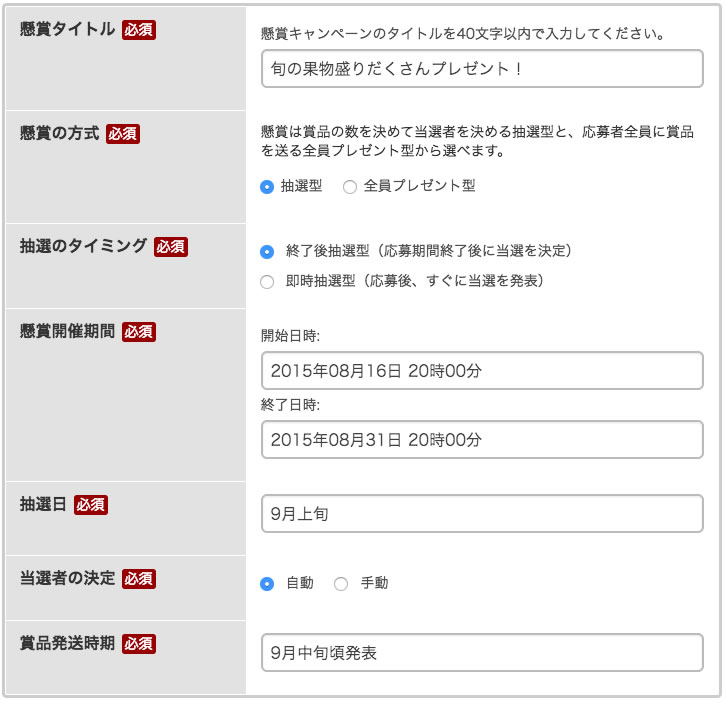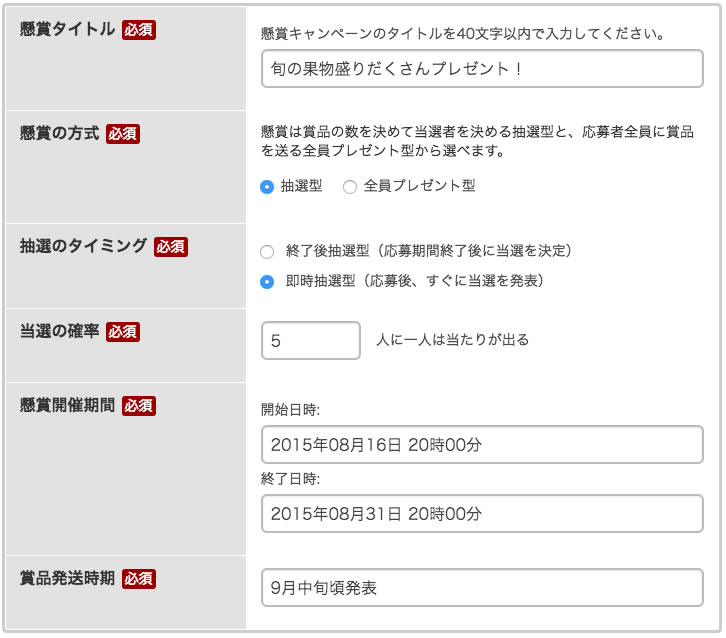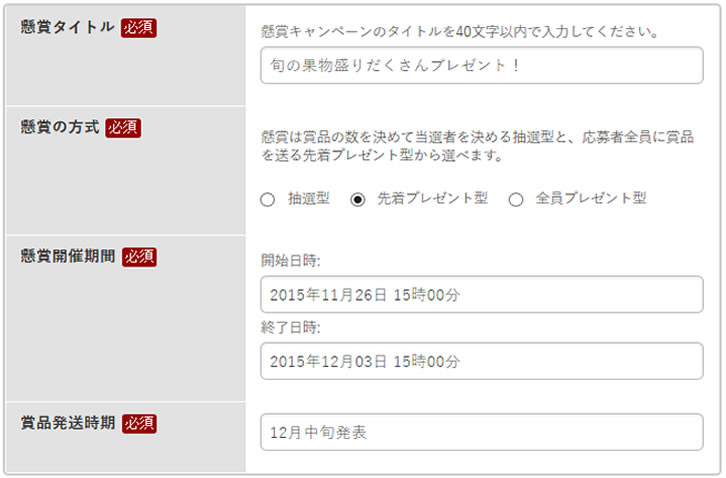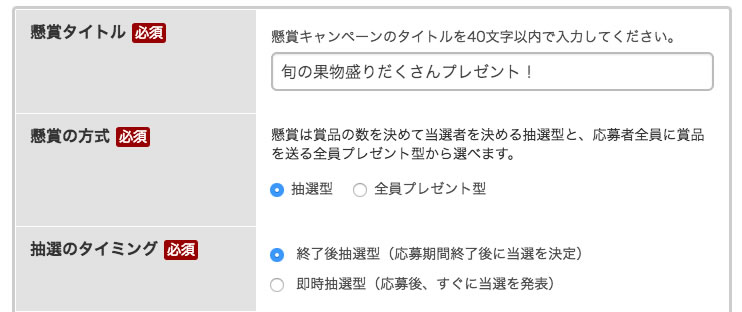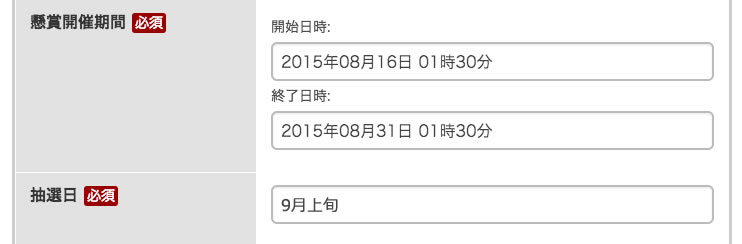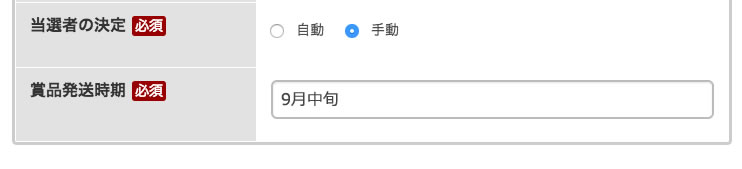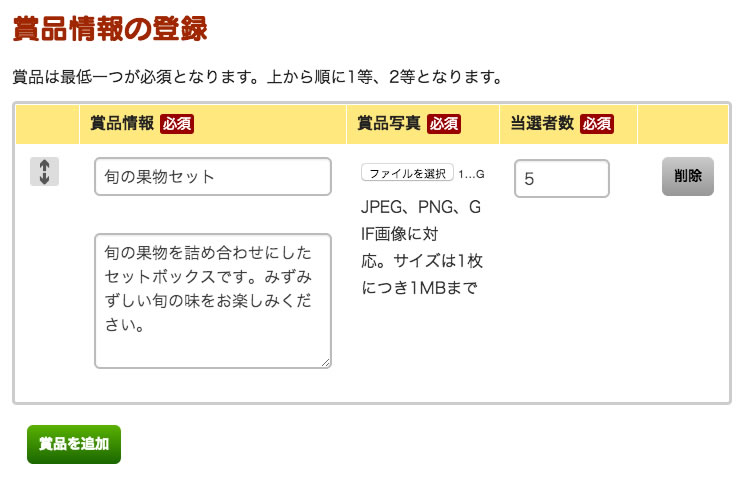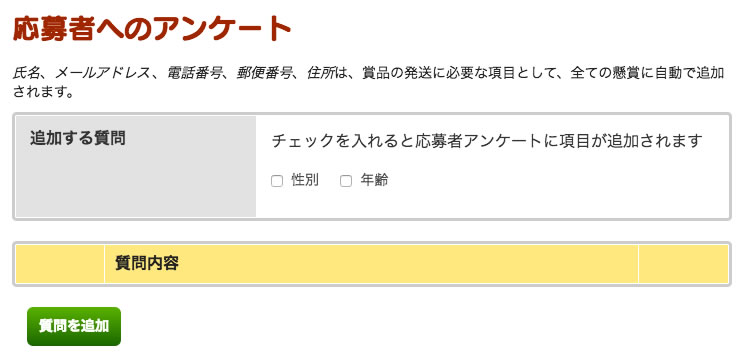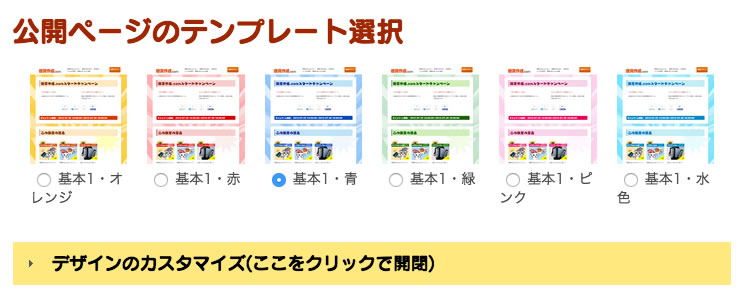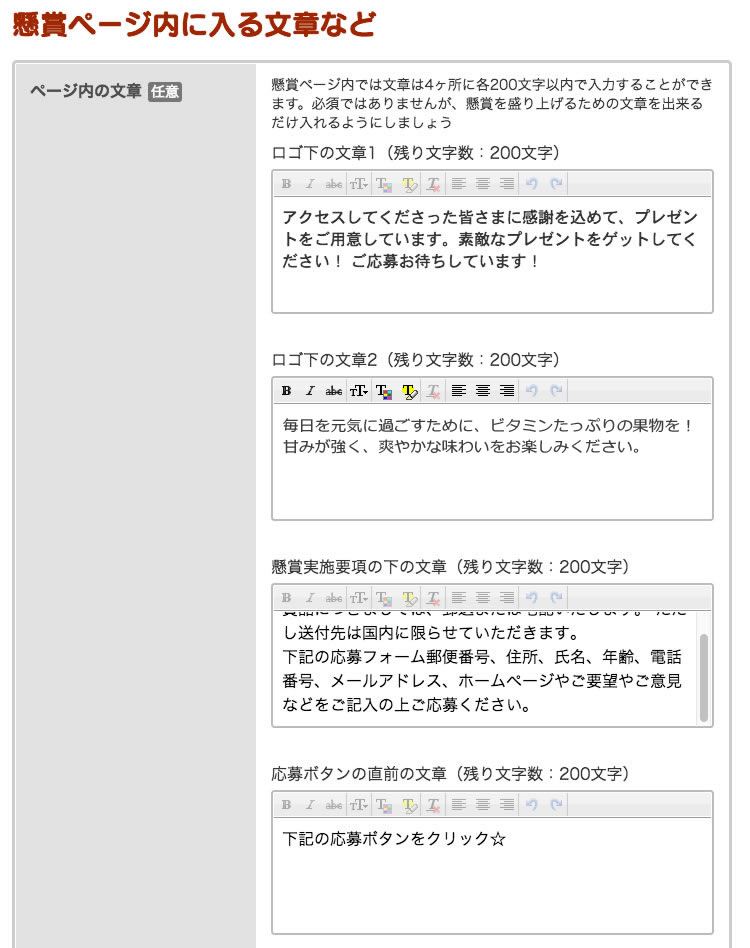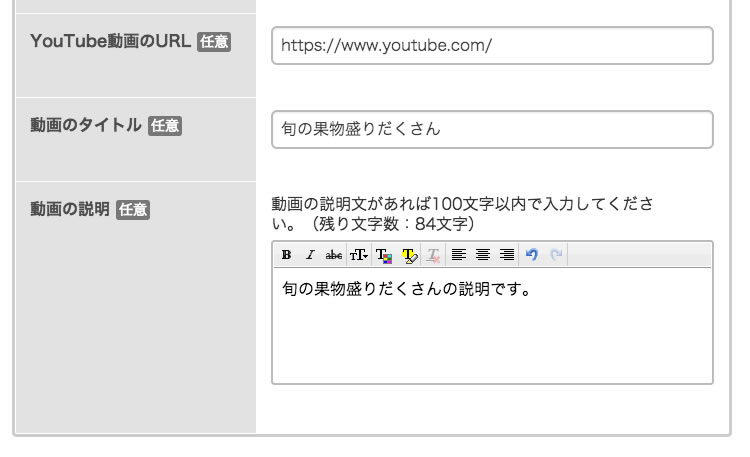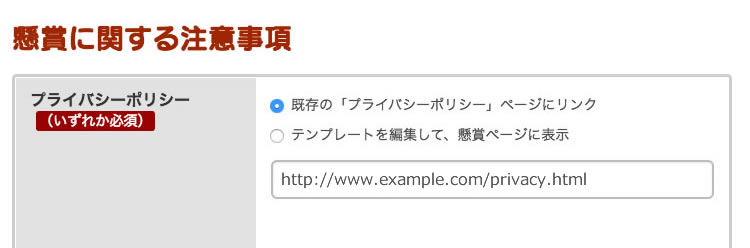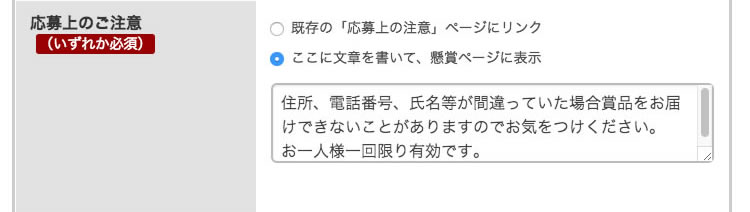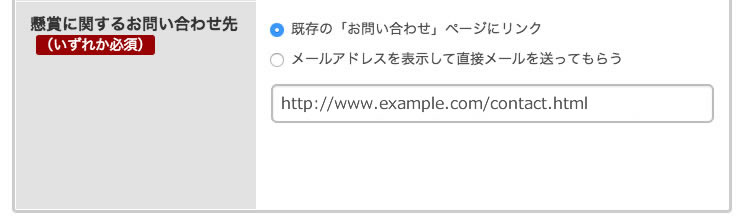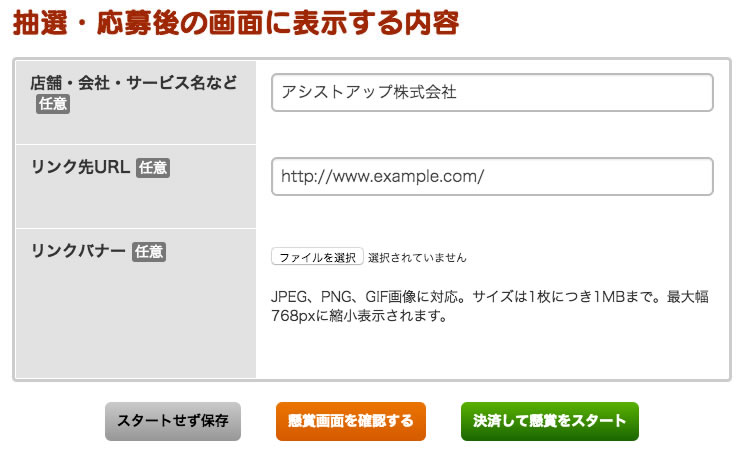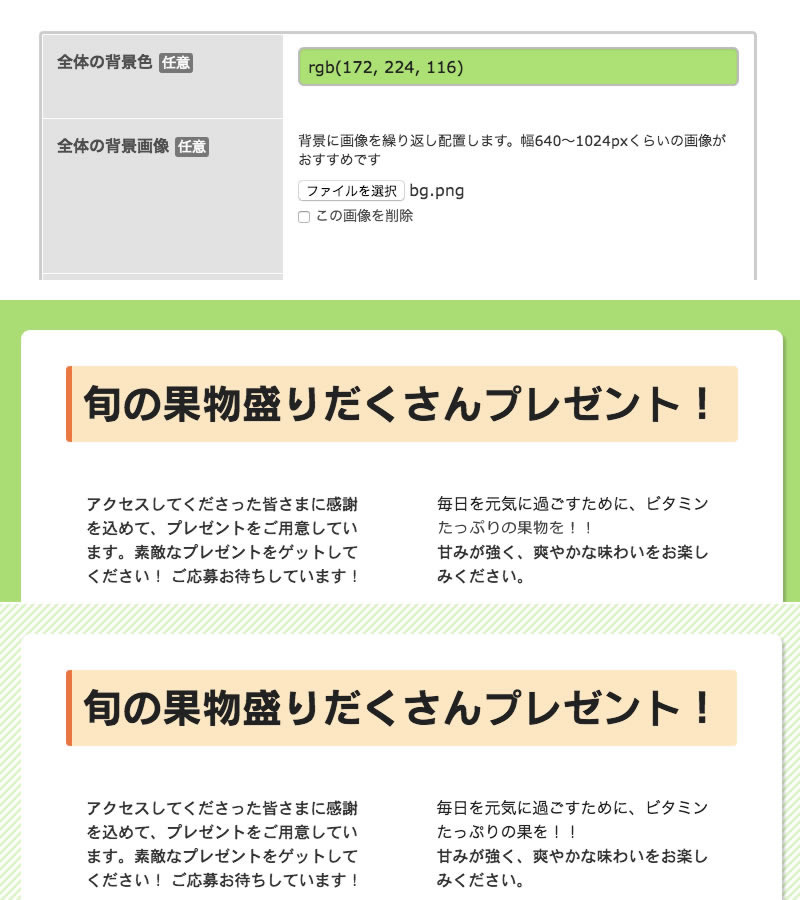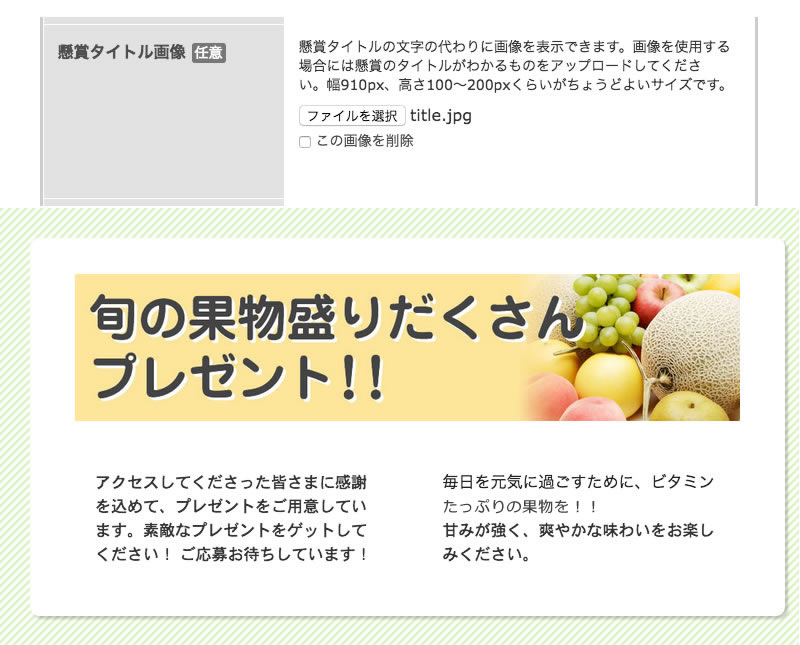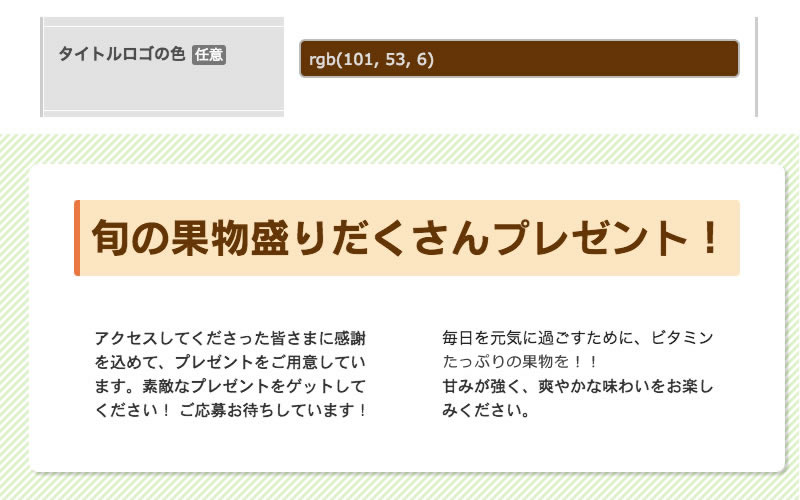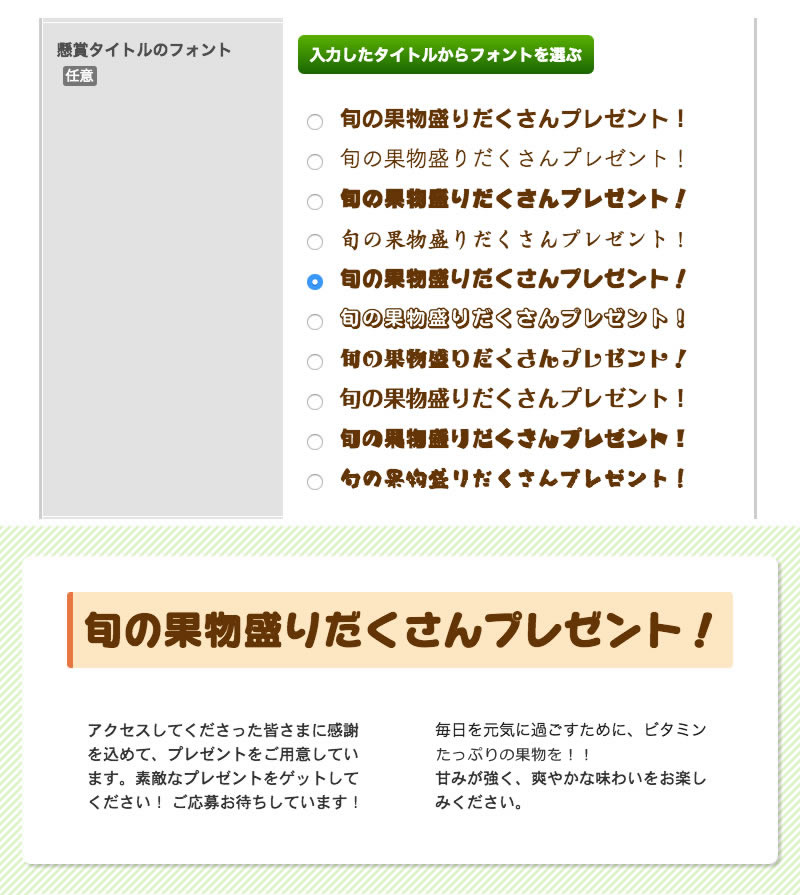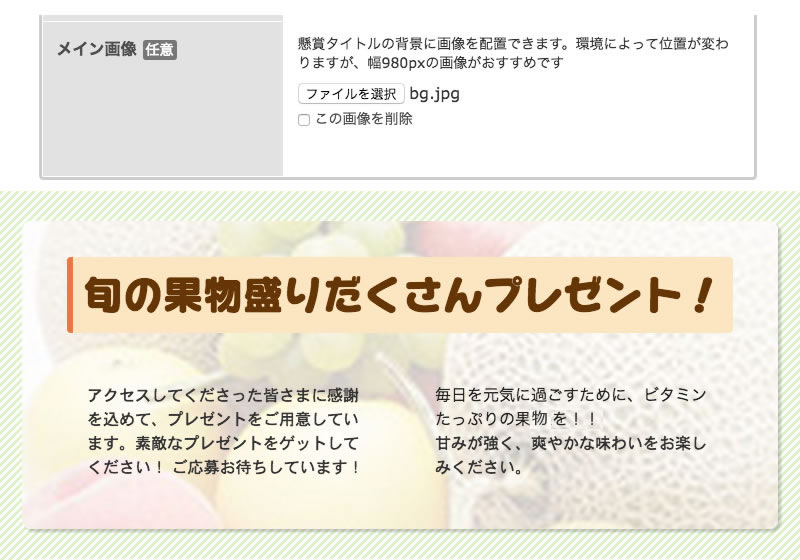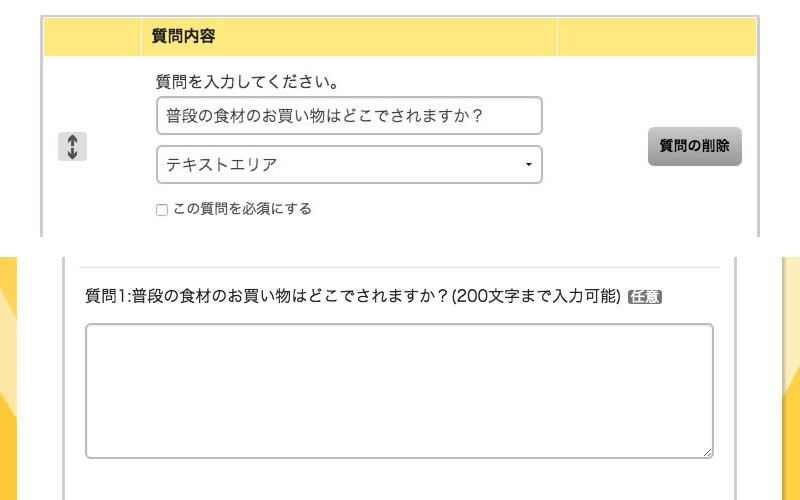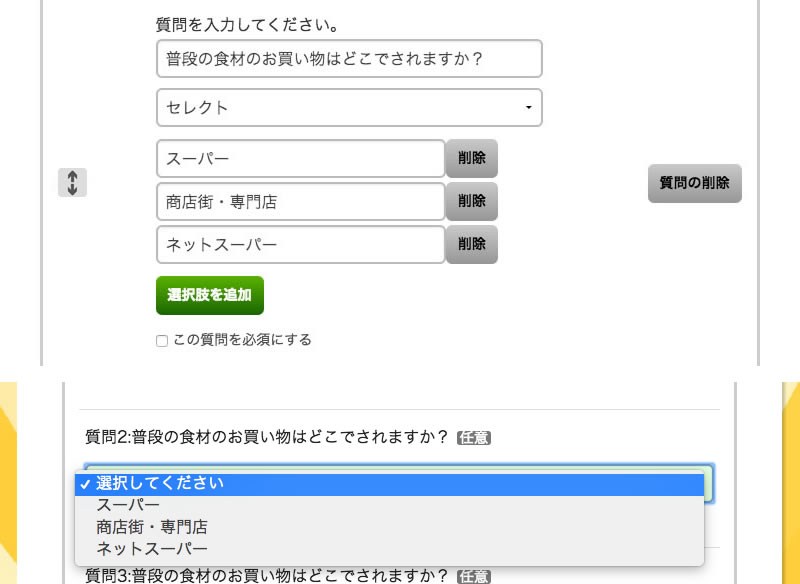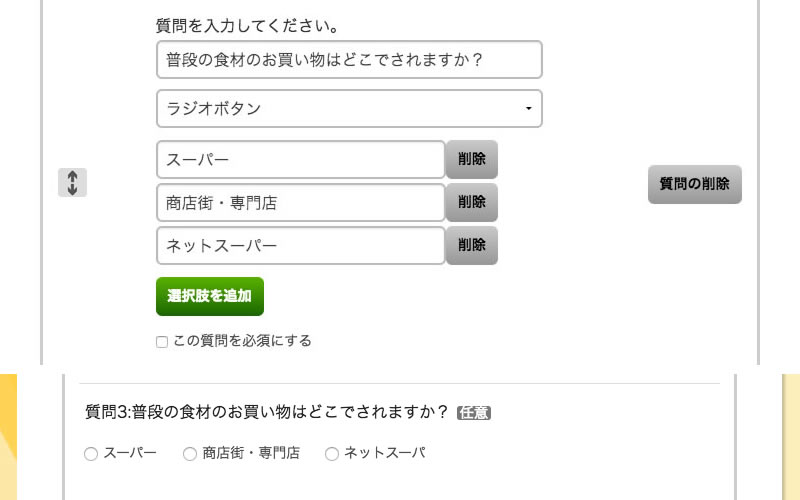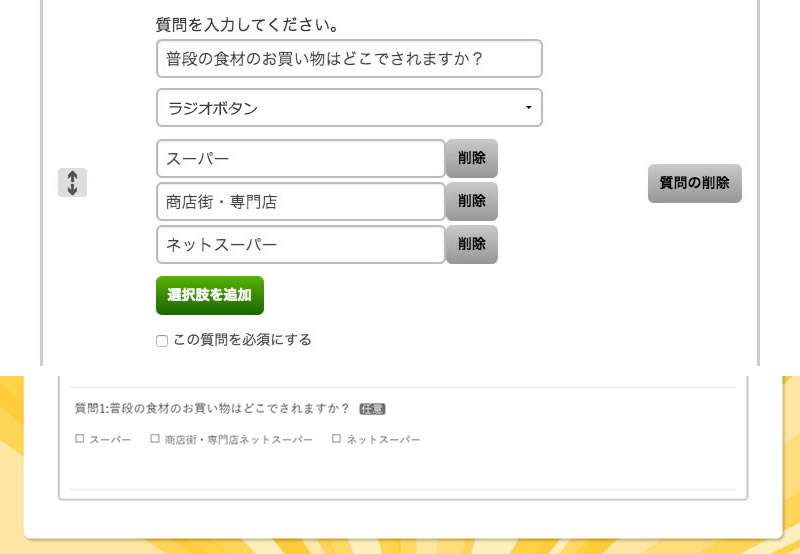懸賞を作成する流れ(懸賞作成)
ホーム > 懸賞を作成する流れ(懸賞作成編)
懸賞を作成する流れ(懸賞作成編)
懸賞の基本情報登録入力必須の項目
懸賞の方式は「何名かに一人当選する抽選型」「応募者全員が当選する全員プレゼント型」「先着で応募者全員が当選する先着プレゼント型」に分かれます。先着プレゼント型は、設定期間に関係なく、応募者数が設定した当選者数に達した場合、自動的に懸賞が終了します。全員プレゼント型は、期間内に応募した方全員が当選します。
抽選のタイミングは「抽選型」の時だけ表示されます。設定した懸賞期間が終わってから当選者を決める「終了後抽選型」と、応募後すぐにその場で当選かどうかを発表する「即時抽選型」です。即時抽選型は応募後に、アニメーションがスタートし、当選かハズレかを発表します。
当選者は懸賞メーカーが自動で決めることも、懸賞作成者が手動で決めることもできます。手動の場合は、懸賞終了後に管理画面で自分で当選者を決めます。
賞品発送時期には、いつ頃抽選して、いつ頃発送するかを書きます。これらは実際の懸賞ページでも公開されます。
賞品情報の登録入力必須の項目
懸賞を開始するためには、賞品情報を少なくとも1つは設定する必要があります。
賞品説明も100文字入力できますので、応募したくなるようなるような説明文を書きましょう。「賞品を追加」ボタンを押すと、賞品を追加することができます。複数の賞品で懸賞を行う場合には、上から順番に1等、2等となります。この順番は左側の矢印をドラッグすることで変更することができます。
応募者へのアンケート
賞品の発送に必要な氏名、メールアドレス、電話番号、郵便番号、住所は自動的に懸賞ページに表示されます。それ以外に自分で作った質問を設定することができます。詳しくは「アンケートを充実させよう」で解説します。
公開ページのテンプレート選択
懸賞ページのデザインを選ぶことができます。使いたいデザインを選んでクリックするだけです。ちょっと基本テンプレートでは物足りないという方には、「デザインのカスタマイズ機能」を使うことで、オリジナルのページを作ることもできます。詳しくは「懸賞ページのデザインをカスタマイズする」をご覧ください。
懸賞ページに入る文章など
懸賞ページには文章を4ヶ所(ロゴ下の文章1・ロゴ下の文章2・懸賞実施要項の下の文章・応募フォームの前の文章)に入れることができます。これらの文章はテンプレートによって、どこに挿入されるかわかりますが、基本1のテンプレートの場合は、このような位置になります。
懸賞に関する注意事項入力必須の項目
プライバシーポリシー・応募上のご注意・懸賞に関するお問い合わせ先などの懸賞実施に必要な注意事項を設定できます。情報不足だと応募者が不安になることもありますので、きちんと書くように心がけてください。
別のウェブサイトにプライバシーポリシーのページがあり、そこにリンクを貼りたい場合には、『既存の「プライバシーポリシー」ページにリンク』をクリックして、そのページへのURLを記入します。「テンプレートを編集して、懸賞ページに表示 」を選べば、ページ内にプライバシーポリシーを入力することもできます。
テンプレートでは会社名や住所はxxxのような仮のものが入っていますので、直し忘れのないように気を付けましょう。
抽選・応募後の画面に表示する内容
懸賞の抽選・応募後の画面に、懸賞開催者の情報を表示させて、自社のページに誘導させることができます。必須項目ではありませんが、できるだけ入力しておくようにしましょう。
- 店舗・会社・サービス名など
- リンク先URL
- リンクバナー
以上の入力が終われば、懸賞情報の入力は完了です。「決済して懸賞をスタート」をクリックして、支払を終えれば懸賞を開始できます。
応用編・懸賞ページのデザインをカスタマイズする
背景色・背景画像の設定
画面の一番後ろの背景色や背景画像を設定することができます。背景色と背景画像の両方が入力されている場合には、背景画像の方が優先されます。小さい画像をアップロードすると引きのばされて汚く見えることもありますので、幅1024pxくらいの画像をアップロードするのがおすすめです。
懸賞タイトルを画像にする
懸賞タイトルの文字の代わりに画像を表示できます。画像を使用する場合には懸賞のタイトルがわかるものをアップロードしてください。幅910px、高さ100~200pxくらいがちょうどよいサイズです。
ただし、スマートフォンでも同じ画像が縮小して表示されますので、文字が小さい場合には、小さくて懸賞タイトルが読めなくなることがあります。パソコンとスマートフォンの両方で見えるようにするためには、画像に入れる文字のサイズを30ポイント以上にしておくのが無難です。
懸賞タイトルの色の変更
懸賞タイトル画像を使わない場合には、タイトルの文字色を変えることが可能です。入力欄をクリックするとカラーピッカーが表示されるので、使いたい色を選んでください。
懸賞タイトル画像が使われている場合には、この項目は懸賞ページに反映されません。
タイトルのフォントを変える
「入力したタイトルからフォントを選ぶ」ボタンを押すと、懸賞のタイトルが10種類のフォントで表示されます。その中から使いたいフォントを選ぶと、懸賞ページのタイトルと何ヶ所かの見出しが、指定したフォントに変更されます。
懸賞タイトル画像が使われている場合には、この項目は懸賞ページに反映されません。
応用編・アンケートを充実させよう
性別・年代を追加する
性別と年齢(~10代、20代、30代、40代、50代、60代、70代~という分類)を質問したい場合には、チェックボックスのアンケートを追加するには、性別・年齢のそれぞれのチェックボックスにチェックを入れてください。
それ以外の質問を追加したい場合は、「質問の追加」ボタンを押してください。ボタンを押すと、質問と回答タイプの入力欄が表示されます。
質問は文章で入力し、回答タイプは「テキストエリア」「セレクト」「ラジオボタン」「チェックボックス」の4種類から選びます。
セレクト
あらかじめ選択肢を作っておいて、その中から一つだけ回答を選んでもらうタイプです。クリックすると下に選択肢が開きます。
「選択肢の追加」ボタンを押すと選択肢が追加でき、右側の削除ボタンで選択肢を削除することができます。
ラジオボタン
あらかじめ選択肢を作っておいて、その中から一つだけ回答を選んでもらうタイプです。丸ボタンで表示されます。
「選択肢の追加」ボタンを押すと選択肢が追加でき、右側の削除ボタンで選択肢を削除することができます。
チェックボックス
あらかじめ選択肢を作っておいて、その中から複数の回答を選択できるタイプです。四角の小さなボタンが表示され、クリックするとチェックマークが表示されます。
「選択肢の追加」ボタンを押すと選択肢が追加でき、右側の削除ボタンで選択肢を削除することができます。
複数の質問をしたい場合には
「質問を追加」ボタンを押すことで、質問を増やしていくことができます。また左側の矢印ボタンをドラッグすることで、質問の順序を入れ替えることができます。